Semangat Pagi Bunda Paud dan Panda PAUD semuanya!, sudah bereskah tugas yang menegangkan untuk menyelesaikan Sinkronisasi data Dapopaudni-nya? Baiklah, Selamat bagi yang sudah valid dan sinkron dan dinyatakan selesai oleh server dapodiknya. Selamat bersenang - senang kembali dengan anak - anak didiknya.
Kali ini akan kita bahas bagaimana jika kita mau memindahkan aplikasi Dapodik Paud pada laptop yang baru atau laptop yang lainnya? Coba mari kita simak gambar berikut,
 |
| Simulasi Pemindahan Aplikasi Dapodik Paudni |
Jika kita sudah beres dan sudah fix mengerjakan pendataan Dapodik pada Laptop 1, karena mengantisipasi hal - hal yang tidak kita inginkan, kita mau memindahkan data kita ke Laptop ke 2 tanpa harus mengerjakan kembali tugas kita pada laptop ke 2. Langkah ini juga bisa kita terapkan, jika pada saat kita mengerjakan Dapodik dengan memakai laptop pinjaman (Laptop 1), setelah selesai kita mau pindah ke laptop milik kita atau lembaga kita (laptop 2). Mari simak langkah - langkahnya dengan seksama.
Perlakuan Pada Laptop 1: Laptop yang sudah beres Aplikasi Dapodiknya
Buka Layanan Run, dengan menekan tombol Windows/Start + Huruf R secara bersama - sama pada keyboard, makan akan tampil menu sebagaimana gambar berikut.
 |
| Menu RUN |
Selanjutnya ketik, services.msc pada kolom Open, seperti gambar di atas lalu klikOK, maka akan tampil menu layanan services sebagaimana gambar berikut.
 |
| Menu : Services pada Windows 7 |
Selanjutnya cari pada deretan Huruf D dengan tulisan DapopaudniDB dan kemudian Klik, selanjutnya Klik Stop, maka akan tampak proses stop Database Dapopaudni seperti gambar berikut.
 |
| Proses stopping Database Dapopaudni |
Pastikan database benar - benar stop bekerja, kemudian kita buka menu explore pada Laptop 1, untuk melakukan Copying database dari Aplikasi Dapodik yang mau kita pindahkan. Perhatikan gambar berikut.
 |
| Folder database yang mau dibackup/diselamatkan |
Buka Explore-->Drive C --->> Program Files / Program Files (x86) --->>Dapopaudni--->>database.
Copykan semua folder tersebut pada Drive D atau Drive E atau Flashdisk untuk dipindahkan sebagai backup/penyelamatan database pekerjaan kita yang nantinya akan kita copykan/pindahkan pada Laptop ke 2. Buatlah nama folder sekiranya mudah difahami dan bisa dicari sewaktu - waktu dengan mudah. seperti contoh berikut ini. Saya beri nama Folder "BACKUP DATABASE TK ABA III 09112015"
 |
| Contoh Folder Backup yang mudah difahami dan dimengerti |
Dalam Folder "BACKUP DATABASE TK ABA III 09112015" berisi database yang kita copykan sebelumnya dari Aplikasi yang sudah beres kita kerjakan.
Langkah Backup/penyelamatan dari Laptop 1 sudah selesai, selanjutnya akan kita pindah database tersebut pada Laptop 2.
Perlakuan Pada Laptop 2: Laptop yang akan digunakan memindah aplikasi dapodik
Pastikan Laptop 2 sudah terinstall aplikasi Dapodik yang baru dan update, pastikan laptop yang dipakai ini benar - benar fit dan sehat dari gangguan virus maupun plug in/software tidak berguna.
Selanjutnya, dengan cara yang sama seperti pada laptop 1,
Masuk menu RUN dengan menekan tombol Windows/Start + Huruf R secara bersama - sama pada keyboard.
Ketik services.msc pada kolom Open, Lalu klik OK, maka akan tampil menu layanan services sebagaimana gambar berikut.
 |
| Cara masuk ke menu services |
Lakukan proses stopping database seperti pada perlakuan laptop 1,
Pastikan Database benar - benar stop
kemudian Copykan file folder bernama database yang sudah kita selamatkan sebelumnya di Flashdisk maupun di Drive Laptop lainnya, target Paste adalah:
Buka Explore-->Drive C --->> Program Files / Program Files (x86) --->>Dapopaudni, Paste-kan di dalamnya, maka akan tampil pertanyaan seperti gambar berikut:
 |
| Pertanyaan Konfirmasi Copying database |
Jika ada pertanyaan seperti diatas silahkan klik Yes saja, kemudian kita akan ditanyakan ulang pertanyaan seperti gambar berikut,
 |
| Pertanyaan Konfirmasi Copying database ke 2 |
Langkahnya adalah pertama, centang Do this for next 4 conflicts, Kemudian Klik Copy and Replace, tunggu hingga proses copying sampe selesai.
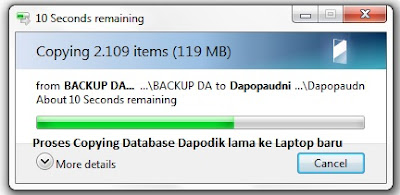 | |
| Proses Copying database ke Laptop 2 |
Jika tidak ada kendala semua file dari hasil pemindahan kita dari Laptop 1 akan berjalan sukses dan berpindah pada Laptop 2. Proses pemindahan database dapodik dari Laptop 1 pada Laptop 2 selesai.
Selanjutnya, agar database dapodik yang kita copykan berjalan dengan baik pada laptop kedua, jangan lupa file DapopaudniDB pada layanan service kita start kembali dari menu RUN dan Services. tampilannya seperti ini,
 |
| Menu, Cara start kembali database DapopaudniDB pada Laptop 2 |
Klik DapopaudniDB kemudian klik Start, maka database akan running ataustart lagi. Perhatikan proses berikut ini.
 |
| File database DapopaudniDB start lagi |
Selanjutnya jika berjalan beres, aplikasi dapodik Paud akan bisa kita buka sebagaimana kita buka di Laptop pertama. Untuk Cek apakah data yang kita kerjakan pada laptop 1 itu hilang atau tidak, silahkan bukalah aplikasi Dapodiknya, gunakan user dan password yang lama pada Laptop 1 untuk Login pada aplikasinya. perhatikan gambar berikut
 |
| Test Aplikasi dapodik pada Laptop 2 |
Selanjutnya, Coba Gunakan User dan Password yang sudah aktif pada Laptop 1, untuk Login/membuka aplikasi pada Laptop 2, contoh, seperti gambar berikut,
 |
| Test LOGIN pada Laptop 2, Contoh Lembaga TK ABA III Pekuwon Sumberrejo, Bojonegoro. |
Dan Alhamdulillah, Aplikasi dapodik berhasil login dan tidak perlu input ulang data yang sudah beres pada Laptop 1.
 |
| Uji Coba Pemindahan Aplikasi Dapodik Paudni TK ABA III |
Selamat mencoba, ikuti langkah - langkahnya dengan seksama dan cermat, semoga tutorial ini bermanfaat bagi yang akan memindahkan aplikasi Dapodiknya pada Laptop lain. Jika ada hal yang perlu dijelaskan lebih lanjut, silahkan bisa komentar di kolom komentar pada blog ini. SALAM SATU DATA!! DAPODIK INDONESIA!! Madjie Ops Merangin
